不使用第三方软件轻松清理win10垃圾文件的方法
1.首先使用“win”键打开win10开始菜单窗口,如下图所示点击窗口左侧的“设置”;
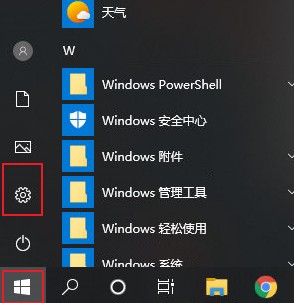
2.点击之后会打开Windows 设置窗口,在Windows 设置选项中选择“系统”并点击进入;
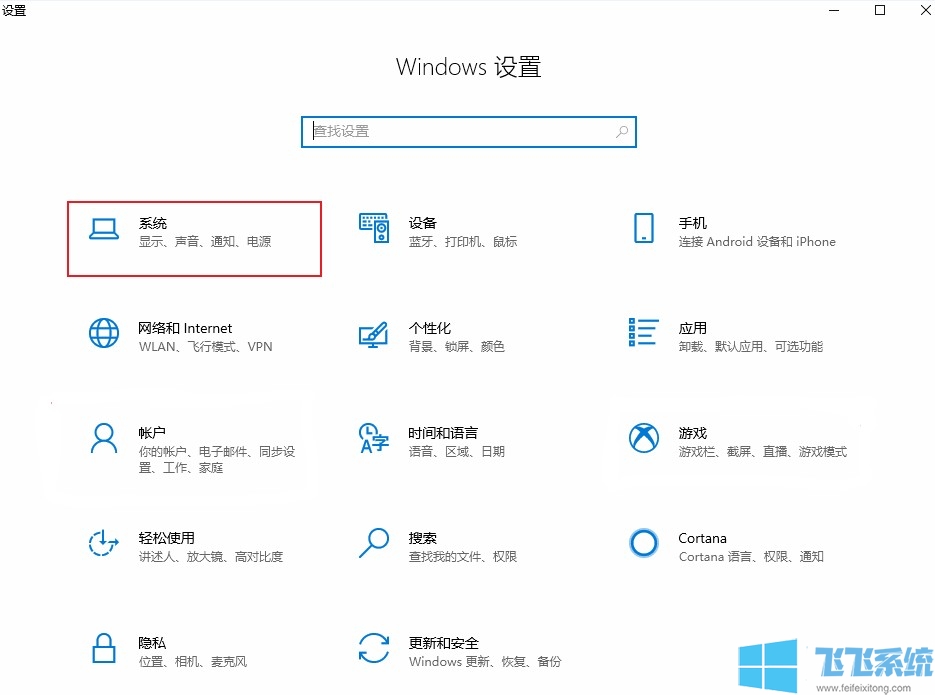
3.之后在系统界面左侧的导航中点击切换到“存储”设置,然后在右侧的“存储感知”一栏中点击“立即释放空间”;
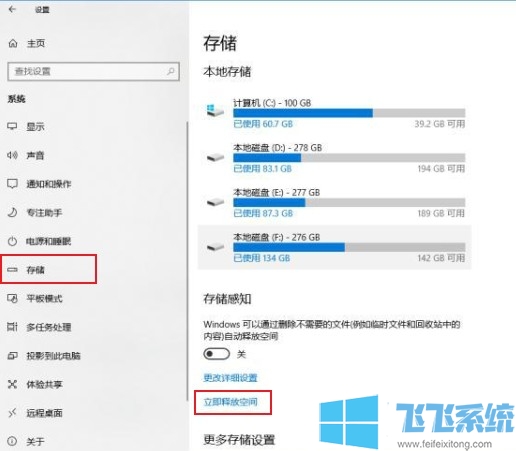
4.如下图所示在“立即释放空间”界面中展示了所有可删除的文件,我们选择需要删除的无用文件,然后点击“删除文件”按钮就可以成功删除电脑中的垃圾文件了;
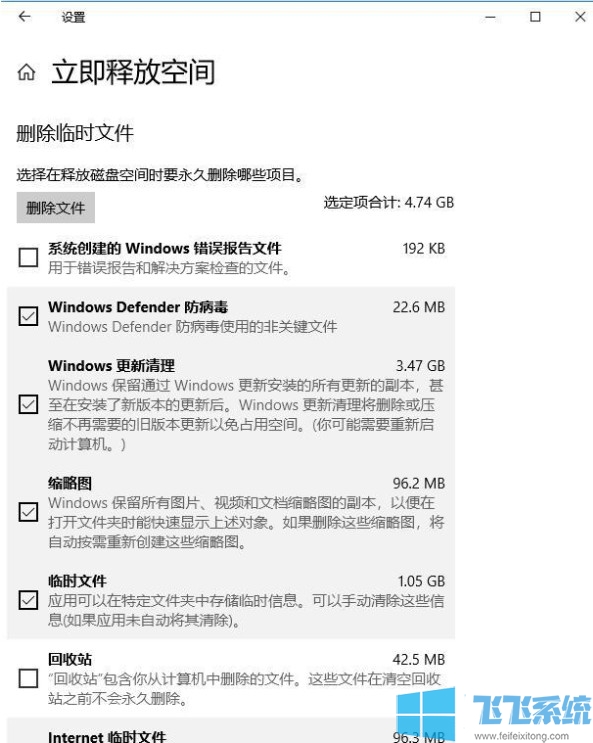
以上就是不使用第三方软件轻松清理win10垃圾文件的方法,是不是非常简单呢,大家赶紧清理一下自己的电脑吧!
分享到: